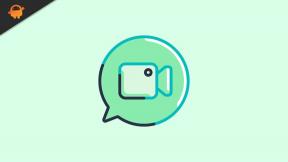Como realizar uma redefinição física de fábrica UMiDIGI A3
Guia De Solução De Problemas / / August 05, 2021
Aqui, vamos guiá-lo sobre como realizar um hard reset UMiDIGI A3 com etapas simples. Cada usuário tem seus próprios motivos para realizar a redefinição de fábrica em UMiDIGI A3. Um dos motivos mais comuns para realizar o hard reset em UMiDIGI A3 é consertar um defeito ou remover os dados do usuário antes de vender.
Você está pronto para redefinir o hardware de fábrica em seu UMiDIGI A3? Há um dever de casa que você precisa fazer antes de executar a reinicialização a frio. Você deve primeiro fazer o backup de todos os seus dados. Ao redefinir seu UMiDIGI A3 de volta ao estoque, apagará todas as mídias, SMS, contatos etc. Saiba como realizar a reinicialização a frio em seu UMiDIGI A3 com as etapas simples abaixo.

Índice
-
1 Etapas para realizar um hard reset UMiDIGI A3
- 1.1 Reinicialização forçada via recuperação
- 1.2 Reinicialização forçada por meio de configurações
- 2 Especificações UMiDIGI A3:
Etapas para realizar um hard reset UMiDIGI A3
Existem dois métodos para reinicializar UMiDIGI A3. Uma reinicialização de fábrica é por meio de Recuperação e a outra é por meio de Configurações. Ambos os métodos fornecem os melhores resultados quando você opta por realizar a redefinição de fábrica no UMiDIGI A3. Resumindo, embora você não consiga inicializar o Android, pode usar a redefinição de dados de fábrica via recuperação. e quando você for capaz de inicializar no Android, você pode selecionar Hard Factory Reset via Configurações em seu UMiDIGI A3.
Reinicialização forçada via recuperação
- Primeiramente, você deve entrar no modo de recuperação. Siga o abaixo.
- Desligue o seu dispositivo UMiDIGI A3
- Agora pressione e segure a tecla liga / desliga e a tecla de diminuir volume simultaneamente por um tempo
- Você pode soltar o botão assim que ver o logotipo UMiDIGI A3.
- Seu dispositivo agora entrou no modo de recuperação.
- Selecione o idioma e entre no modo de recuperação de estoque
- Com apenas um toque, selecione Limpar dados
- Confirme e pronto!
Reinicialização forçada por meio de configurações
- Visite as configurações da página inicial
- Role para baixo e selecione Backup e redefinir
- Selecione a redefinição dos dados de fábrica
- Agora você encontrará 5 opções para selecionar
- Apague todo o conteúdo e as configurações que irão limpar todos os dados do seu UMiDIGI A3, se você deseja limpar os dados
- Se o seu telefone tem uma senha, digite sua senha aqui
- Depois de inserir sua senha, seu telefone mostrará uma confirmação para apagar os dados
- Clique em apagar dados. Agora você executou a reinicialização total com sucesso!
Espero que este guia tenha ajudado você a realizar a redefinição física UMiDIGI A3 de fábrica. Não se esqueça de nos enviar feedback na seção de comentários abaixo. Além disso, fique à vontade para nos enviar quaisquer dúvidas ou esclarecimentos em qualquer caso, e faremos o possível para responder o mais breve possível.
Especificações UMiDIGI A3:
Falando sobre as especificações, UMiDIGI A3 possui um display LCD IPS de 5,5 polegadas com uma resolução de tela de 1440 x 720 pixels. É alimentado por MediaTek MT6739, processador de 64 bits com 2 GB de RAM. O telefone vem com 16 GB de memória interna com suporte de armazenamento expansível de 128 GB via cartão microSD. A câmera no UMiDIGI A3 vem com uma câmera traseira Dual 12MP + 5MP com flash dual-tone LED e câmera frontal de 8MP para selfies. Ele é apoiado por uma bateria de íon de lítio não removível de 3.300 mAh com carga rápida 5V / 1A. UMiDIGI A3 também possui um sensor de impressão digital na parte traseira.